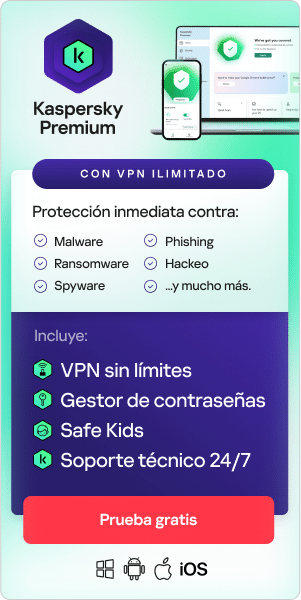Como el mundo actual está cada vez más digitalizado e interconectado, puede que seas una de las muchas personas que podrían beneficiarse de cifrar partes de tu vida digital. Para quienes no sepan mucho de cifrado, se trata del proceso de convertir todos los datos más importantes en una especie de código, el cual solo puede desbloquearse con una clave específica (o, en raras ocasiones, con una puerta trasera, pero volveremos a ello más adelante). De hecho, es probable que muchos de tus dispositivos digitales tengan alguna forma de cifrado que proteja tus datos personales (contactos, mensajes, fotos, videos, documentos, etc.) lista para que la habilites. En resumen, el cifrado es una de las mejores formas de proteger tu información digital de los delincuentes.
Esto es en especial pertinente si eres uno de los mil millones (o poco más, según los datos internos de Apple) de propietarios de iPhone en el mundo. La "protección de cifrado predeterminada" de Apple habilitada garantiza que los datos de tu teléfono estén a salvo de intrusos, tanto si estás de viaje y extraviaste el dispositivo como si te encuentras en la desafortunada situación de que te lo robaron. Sin embargo, en los últimos tres años, Apple se convirtió en objeto de interés para los defensores de la privacidad de los datos debido a su propuesta de una puerta trasera con escaneo del lado del cliente en busca de material de abuso sexual infantil (CSAM) en 2021. En un gran giro de 180 grados, Apple parece haber cerrado esta puerta trasera (y cualquier otra, incluido su propio acceso propietario) en diciembre de 2022 (en Estados Unidos) y en enero de 2023 (para el resto del mundo) con el lanzamiento de sus nuevas funciones de privacidad.
Aunque las ramificaciones de esta actualización suponen una mayor seguridad para los usuarios de iPhone, también dan cuenta de una serie de advertencias que debes considerar. Así que, antes de convertir tu teléfono en un Pentágono de bolsillo, échale un vistazo a la siguiente guía para cifrar los datos de tu iPhone, donde te explicaremos cuál es la configuración predeterminada, cómo comprobar que está habilitada de forma correcta y cómo activar la nueva función de cifrado avanzado de extremo a extremo de Apple.
En la primera parte de esta guía, se explorará la configuración de cifrado predeterminada y se mostrará cómo comprobar si habilitaste este tipo de protección en tu dispositivo. En la segunda, examinaremos cómo puedes activar la nueva función opcional de cifrado avanzado de Apple, qué significa este nuevo protocolo para tus datos y cómo afecta tus copias de seguridad. La siguiente guía corresponde a las versiones 16.3 y superiores de iOS (iPadOS 16.3, macOS 13.2, tvOS 16.3 o watchOS 9.3).
Actualiza a la última versión de iOS
Antes de empezar, para utilizar las últimas funciones de cifrado de Apple, debes asegurarte de que estás ejecutando la última versión de iOS. Para ello, abre la aplicación "Configuración" de tu teléfono, selecciona "General" en el menú, y presiona "Información". La versión de iOS que está instalada actualmente se muestra en la sección Versión. Esta es una buena oportunidad para revisar en el menú "General" si cuentas con la actualización de software más reciente para tu modelo. Mantener el software actualizado es una práctica importante para la seguridad del teléfono, ya que estas actualizaciones suelen contener parches para virus que los desarrolladores descubrieron desde que se hicieron públicas las últimas actualizaciones.

Cifrado predeterminado
Ahora que tu sistema está actualizado, podemos empezar a ver el proceso de cifrado predeterminado de Apple. En general, todos los datos personales de los iPhone de Apple se cifran de manera predeterminada siempre que el teléfono se bloquea con un código, Face ID o Touch ID. Puedes encontrar la opción de menú para activar esta función en la aplicación Configuración. Desplázate hacia abajo hasta que veas la opción "Touch ID y código" o "Face ID y código" y presiónala (es posible que debas ingresar el código en este punto si ya está habilitado). Allí, debes buscar la opción "Activar código" si, por alguna razón, no lo está.
Durante la configuración del código de iPhone, podrás elegir entre distintas opciones que determinan la dificultad que tendrá un intruso para acceder a tu teléfono. Como ya mencionamos, algunas versiones permiten acceder al teléfono mediante huella dactilar (Touch ID) o software de reconocimiento facial (Face ID). Si tienes la opción de usar Face ID, te lo recomendamos, ya que los profesionales de la seguridad ya experimentaron con éxito formas de hackear Touch ID usando pegamento. En cuanto al código numérico, te recomendamos que elijas el de seis dígitos en lugar del de cuatro. Si tienes la posibilidad de habilitar el código numérico personalizado o el código alfanumérico personalizado y deshabilitar la opción de código simple, deberías hacerlo. Además, el asistente de configuración debería avisarte si es demasiado fácil adivinar tu código.
Según la importancia de los datos que guardes en tu teléfono, puedes configurar tu iPhone para "Borrar datos" de forma automática después de 10 intentos de acceso fallidos. Esta es una buena idea para los teléfonos empresariales o personales que guardan información confidencial financiera o de salud. Sin embargo, la función "Borrar datos" es una medida extrema que debe utilizarse con cuidado, sobre todo si eres un adulto que permite que los niños pequeños jueguen con el teléfono.
Cifrado de iOS
Ahora que tu iPhone está cifrado con la configuración predeterminada de Apple, vamos a explorar el tipo de cifrado utilizado para proteger tus datos. Apple utiliza un mecanismo de protección de archivos y llaveros llamado Protección de datos. Protección de datos construye una jerarquía de claves y se basa en la tecnología de cifrado por hardware de tu iPhone. Le asigna una clase a cada archivo, y la accesibilidad se determina en función de si las claves de clase se desbloquearon o no. Además, el APFS (sistema de archivos de Apple que utiliza tu teléfono para funcionar) subdivide aún más las claves y los archivos, lo que significa que diferentes partes de un archivo pueden tener diferentes claves para desbloquearlo. Cada vez que se crea un archivo en el volumen de datos, Protección de datos crea una nueva clave de 256 bits, que el motor AES utiliza para cifrar el archivo a medida que se escribe en el almacenamiento flash.
¿Cómo activar el cifrado de extremo a extremo en tu iPhone?
Conocida como Protección de datos avanzada, esta nueva función aumenta el alcance de los datos que Apple cifra de extremo a extremo. Antes, no muchos datos personales de tu iPhone tenían acceso a este nivel de seguridad (se protegían 14 categorías con cifrado de extremo a extremo, incluida tu información de pago, tus transacciones con la tarjeta de Apple, tus datos de salud y las contraseñas de tu llavero de iCloud), y muchos de tus datos de iCloud solo estaban cifrados "en tránsito" y en los servidores de Apple en sus centros de datos (incluidas fotos, notas, notas de voz, entre otros archivos). Esto también significaba que Apple, de hecho, tenía algún tipo de acceso propietario a tus datos personales si le dabas permiso para utilizarlos.
Con la nueva función de seguridad, tienes más control sobre las claves de cifrado de tu dispositivo, lo que significa que Apple no podrá acceder a ninguno de los datos que estén cifrados de extremo a extremo, y tampoco podrán ayudarte a recuperar el acceso a la mayor parte de tu información si la borras por accidente. En lugar de comunicarte con Apple para acceder a tu información, la nueva función requiere que utilices un contacto de recuperación o una clave de recuperación personal. Los datos más importantes que se incluyen en la función Protección de datos avanzada son las copias de seguridad de iCloud (incluidas las copias de seguridad de tus mensajes), los datos de iCloud Drive, tus fotos, notas y recordatorios.
El cifrado de extremo a extremo se activa haciendo lo siguiente:
- Habilita la autenticación de dos factores en tu cuenta de Apple.
- Actualiza tu sistema iOS.
- Abre Configuración y ve a "Tu nombre" para acceder a la configuración de iCloud.
- Una vez en iCloud, presiona Protección de datos avanzada y accede a Recuperación de la cuenta.
- Cuando configuras Recuperación de la cuenta, verás dos opciones: seleccionar un Contacto de recuperación y una Clave de recuperación.
- El contacto de recuperación es una amistad o un familiar con un dispositivo Apple que podrá enviarte un código de recuperación en caso de que lo necesites (no tendrá acceso a ninguno de los datos de tu teléfono y puedes eliminarlo desde este mismo menú).
- La clave de recuperación es un código de 28 caracteres que te dará acceso a tu cuenta en caso de que la necesites (Apple no recibe una copia de la clave, así que guárdala bien). Tendrás que escribir la clave de recuperación varias veces para completar esta configuración, por lo que te recomendamos que la anotes.
- Una vez elegido el método de recuperación, es posible que tengas que volver a Configuración.
- Presiona "Tu nombre" para acceder a la Protección de datos avanzada de iCloud.
- Desde ahí, accede al menú Recuperación de cuenta y presiona "Activar protección de datos avanzada" y sigue las instrucciones de configuración.
A partir de aquí, la gran mayoría de tus datos personales deberían estar cifrados de extremo a extremo en un futuro inmediato. Sin embargo, ten en cuenta que otros dispositivos de Apple que no puedan actualizarse al menos a iOS 16.3 o una versión posterior (iPadOS 16.3, macOS 13.2, tvOS 16.3 o watchOS 9.3) pueden necesitar que se eliminen tus ID de Apple (inutilizando el dispositivo) para habilitar la Protección de datos avanzada. Como la Protección de datos avanzada se aplica a tu cuenta de Apple en su conjunto y no solo a tu teléfono, deberás tenerlo en cuenta antes de utilizar este tipo de cifrado avanzado.
Cifrado de las copias de seguridad
Como ya mencionamos, las copias de seguridad cifradas son automáticas en iCloud, pero antes tendrás que activar la opción de copia de seguridad en la configuración de tu iPhone. Para eso, tendrás que acceder a Configuración>"Tu nombre" y presionar iCloud>Respaldo en iCloud, a continuación, habilitar Respaldar este iPhone. Cuando el dispositivo está conectado a Wi-Fi, a una fuente de alimentación y la pantalla del dispositivo está bloqueada, el iPhone debería crear una copia de seguridad de forma automática si tiene suficiente almacenamiento. Las copias de seguridad cifradas de los teléfonos iPhone contienen las contraseñas almacenadas, las credenciales Wi-FI y los datos confidenciales que necesitarás si extravías o dañas tu teléfono, o si sufres un robo.
Para hacer una copia de seguridad local en tu computadora, conecta tu iPhone al dispositivo y abre iTunes. Una vez localizado el dispositivo, selecciona "Encriptar respaldo local" en la sección Respaldos. También se te pedirá que crees una contraseña que te dará acceso a tu copia de seguridad. Recuerda guardar esta contraseña de forma segura, ya que puedes necesitarla en el futuro; para hacerlo, te recomendamos que utilices un administrador de contraseñas que guardará todas tus contraseñas.
Como se mencionó en la sección anterior, la nueva Protección de datos avanzada ahora cifra tus copias de seguridad de iCloud con cifrado de extremo a extremo. Así que, mientras tengas habilitadas las copias de seguridad de iCloud, los datos de tu iPhone deberían estar protegidos y totalmente cifrados de todos modos.
¿Cómo apagar el cifrado en el iPhone?
En todos los casos que mencionamos antes, deberás seguir las instrucciones de este artículo y seleccionar la opción inversa que te permite desactivar "Touch ID y código" o "Face ID y código", la función Protección de datos avanzada o desmarcar las opciones "Respaldar este iPhone" o "Encriptar respaldo local" en iTunes.
Sin embargo, para mantener a salvo la información importante, recomendamos utilizar alguna de las medidas de seguridad cifradas que se mencionan en esta guía. También recomendamos hacer copias de seguridad periódicas del teléfono y comprobar si hay actualizaciones de iOS y de las aplicaciones.
A pesar de todo, los iPhone cifrados siguen siendo vulnerables a fallas de software y a ciertos tipos de ransomware. Con algunas medidas proactivas y el uso de Kaspersky Premium, puedes asegurarte de no perder nada importante a manos de delincuentes en ninguno de tus dispositivos.
Artículos relacionados:
- ¿Qué son los administradores de contraseñas? ¿Son seguros?
- ¿En qué consiste el secuestro de DNS?
- ¿Qué es un ataque de scripting entre sitios?
- Protección ante un ataque de intermediario (MITM)
Productos recomendados: